Kā noteikt Chrome VPN problēmas ar šiem 6 soļiem
VPN ir tikai tikpat noderīgs, ka tas var darboties bez problēmām ar jūsu izvēlētās pārlūkprogrammas palīdzību. Dažiem lietotājiem tas šķiet problēma, jo viņi nevar izmantot gan Chrome, gan izvēlēto VPN. Chrome patiešām ir atmiņas atmiņa, bet tas joprojām ir tālu no visbiežāk izmantotās pārlūkprogrammas. Tātad VPN nesaderības iespējamās sekas var uzskatīt par pilnīgi lieku.
Tagad, tā kā jautājumus, protams, ierosina VPN, būs grūti aptvert simtiem no tiem vienā rakstā. Tādēļ mēs piedāvājam vispārēju traucējummeklēšanu, lai izvairītos no visiem citiem iespējamiem līdzdalībniekiem noziegumā. Attiecībā uz pārējo, konkrētā VPN piemaksa nodrošina risinājumu. Tātad, pirms biļetes nosūtīšanas uz VPN, pārliecinieties, ka esat pārbaudījis tālāk norādītās darbības.
Kā risināt kopējās VPN problēmas pakalpojumā Google Chrome
- Pārbaudiet savienojumu
- Atspējot pievienojumprogrammas
- Atspējot starpniekserveri
- Mainiet serverus
- Atjauniniet pārlūku Chrome
- Izslēdziet pretvīrusu / ugunsmūri
1. Pārbaudiet savienojumu
Pirmās lietas vispirms. Pārbaudiet savienojumu pirms pārejas uz papildu soļiem. Labākais veids, kā noteikt problēmas cēloni, ir izmēģināt alternatīvu pārlūkprogrammu vai atspējot VPN un pārbaudīt, kā savienojums darbojas bez tā. Ja joprojām esat iestrēdzis ar status quo saistībā ar savienojumu, pārliecinieties, ka pārbaudāt tālāk norādītās darbības.
- Restartējiet maršrutētāju un / vai modemu.
- Wi-Fi vietā izmantojiet vadu savienojumu.
- Restartējiet datoru.
- Restartējiet Chrome pēc noklusējuma vērtībām:
- Atveriet pārlūku Chrome .
- Noklikšķiniet uz 3-punktu izvēlnes augšējā labajā stūrī un atveriet Settings .
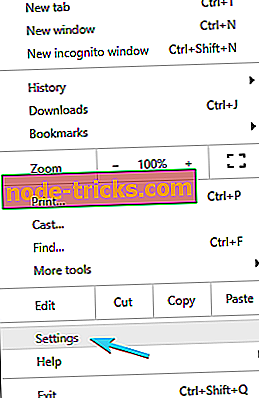
- Ritiniet uz leju un noklikšķiniet uz Papildu, lai paplašinātu papildu iestatījumus.
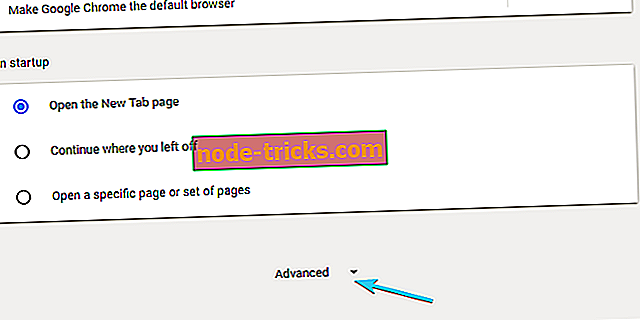
- Ritiniet līdz apakšai un noklikšķiniet uz Atjaunot iestatījumus .
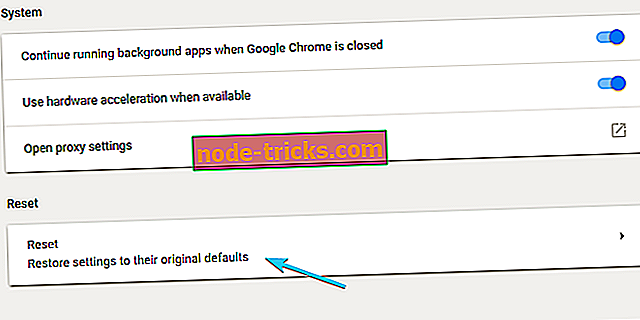
- Palaidiet specializēto Windows problēmu risinātāju:
- Nospiediet Windows taustiņu + I, lai atvērtu iestatījumus .
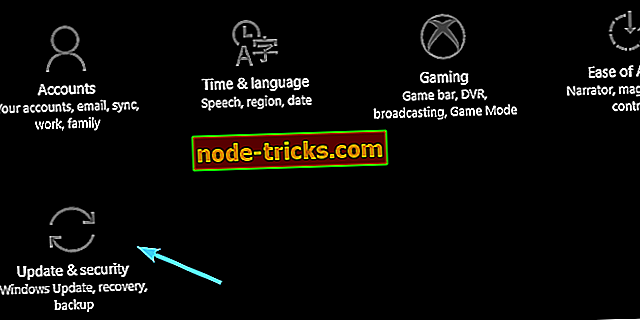
- Atveriet atjauninājumu un drošību .
- Kreisajā rūtī atlasiet Traucējummeklēšana .
- Iezīmējiet interneta savienojumus un noklikšķiniet uz pogas “ Palaist problēmu risinātāju ”.
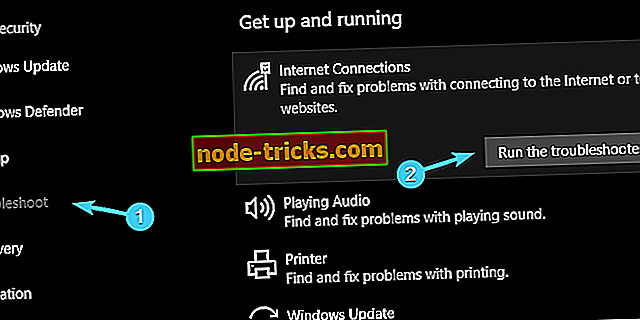
- Nospiediet Windows taustiņu + I, lai atvērtu iestatījumus .
- Reset dzimtā IP adrese:
- Meklēšanas joslā ierakstiet cmd, ar peles labo pogu noklikšķiniet uz komandu uzvednes un palaidiet to kā administratoru.
- Komandrindā kopējiet un ielīmējiet šādas rindas un pēc katra taustiņa nospiediet taustiņu Enter:
- netsh winsock reset
- netsh int ip reset
- ipconfig / release
- ipconfig / atjaunot
- Aizveriet paaugstināto komandrindu un mēģiniet vēlreiz.
- Modema / maršrutētāja programmaparatūras atjaunināšana.
- Pārbaudiet Ethernet un Wi-Fi draiverus.
No otras puses, ja viss darbojas labi, ja Chrome / VPN kombinācija ir izņēmums, pārliecinieties, ka turpināsiet tālāk norādītās darbības.
2. Atspējot pievienojumprogrammas
Viena no labākajām Google Chrome daļām ir papildinājumi (paplašinājumi), kas padara lietošanu tik daudz labāku. Tomēr daži pievienojumprogrammas var atsaukties uz problēmām, jo īpaši, ja saskaras ar VPN risinājumiem. Šim nolūkam mēs iesakām uz laiku atslēgt visus lietotos papildinājumus, koncentrējoties uz tiem, kas ir saistīti ar pilnvaru vai aizsardzību.
Ja neesat pārliecināts, kā to izdarīt, noteikti ievērojiet šos norādījumus:
- Atveriet pārlūku Chrome .
- Noklikšķiniet uz 3-punktu izvēlnes un pēc tam uz More tools> Extensions .
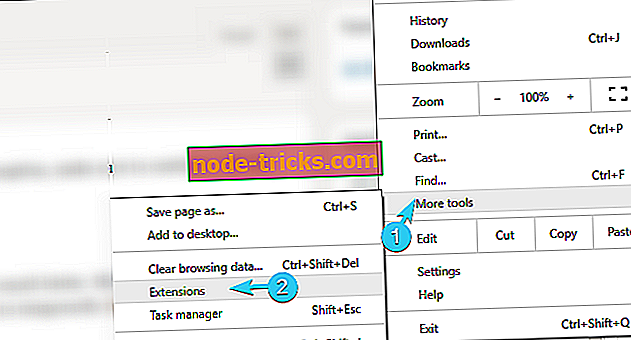
- Atspējot visus paplašinājumus atsevišķi un restartējiet Chrome.
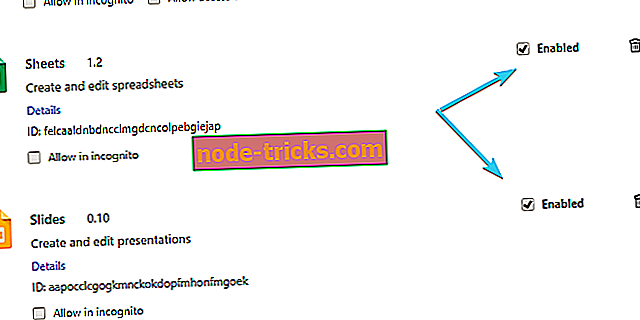
Ja Chrome joprojām nevar izveidot savienojumu, pārliecinieties, ka pāriet uz alternatīvām darbībām. Turklāt varat notīrīt kešatmiņu. Dažreiz kešatmiņas pāļi var ietekmēt vispārējo lietojamību. Tas var nebūt izņēmums. Kā iztīrīt kešatmiņu pārlūkā Chrome:
- Atveriet pārlūku Chrome .
- Nospiediet Ctrl + Shift + Delete, lai atvērtu dialoglodziņu “ Notīrīt pārlūkošanas datus ”.
- Izvēlieties Papildu .
- Sadaļā Laika diapazons izvēlieties Visu laiku .
- Noņemiet atzīmi (vai nē, tā ir jūsu izvēle) citas kastes, bet saglabājiet pārbaudītus kešatmiņā saglabātos attēlus un failus .
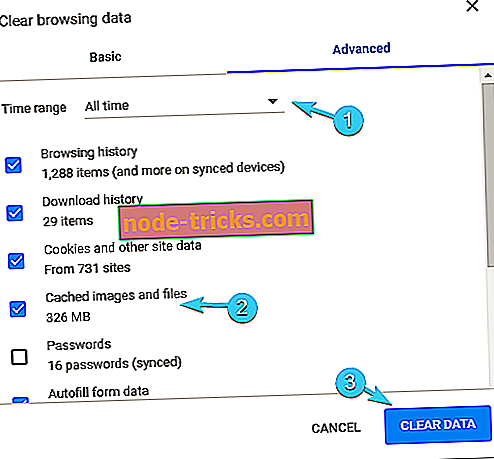
- Noklikšķiniet uz Notīrīt datus .
- ARĪ LŪDZU: Šie ir labākie Chrome paplašinājumi, lai aizsargātu jūsu privātumu 2017. gadā
3. Atspējojiet starpniekserveri
Kamēr mēs atrodamies iespējamās sadursmes, ir vērts pieminēt iebūvēto starpniekservera iestatījumus. Arī tiem ir jābūt invalīdiem, lai izvairītos no turpmākiem jautājumiem un, cerams, atrisinātu šo problēmu. Ja izmantojat VPN, nav nepieciešams nekāds serveris. Iebūvētais starpniekserveris parasti ir izslēgts pēc noklusējuma, bet ir vērts to pārbaudīt, tikai gadījumā.
Lūk, kā pārbaudīt starpniekservera iestatījumus operētājsistēmā Windows 10:
- Nospiediet Windows taustiņu + I, lai atvērtu iestatījumu lietotni.
- Atlasiet opciju “ Tīkls un internets ”.
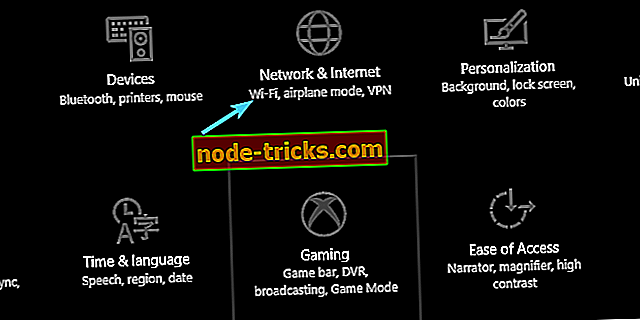
- Kreisās rūts apakšdaļā noklikšķiniet uz Proxy .
- Pārliecinieties, ka viss ir atspējots gan manuālajai, gan automātiskajai konfigurācijai .
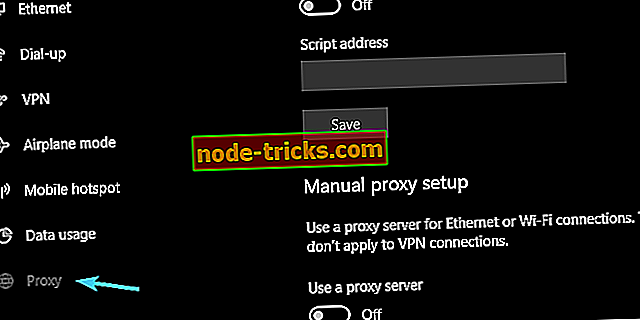
- Iziet un mēģiniet izmantot Chrome kopā ar VPN vēlreiz.
4. Pārslēgt serverus
Lielākā daļa VPN risinājumu piedāvā vismaz duci dažādu serveru dažādās ģeogrāfiskās vietās. Tagad vienmēr ir mazākā iespēja, ka atsevišķs serveris nedarbosies vai tas pašlaik ir uz leju. Vai arī tas ir pārāk tālu no jums, lai latentums būtu ļoti augsts un joslas platums cieš.
Tātad, pārliecinieties, lai pārslēgtos starp serveriem un meklētu izmaiņas. Pastāv neliela atšķirība starp lēnu savienojumu un pilnīgu savienojuma neesamību. Kā sānu piezīmi varat mēģināt mainīt arī šifrēšanas protokolu. Tas ir nerakstīts noteikums, ka jaudīgāks šifrēšanas protokols, jo lēnāks savienojums. Ar OpenVPN ir izņēmums ar labi apaļiem šifrēšanas standartiem un ievērojamiem ātrumiem.
Lai iegūtu labāku ģeogrāfisko atrašanās vietu, mēs iesakām izmantot Cyberghost VPN rīku. Tā aptver vairāk nekā 600 serverus un vairāk nekā 8 miljonus lietotāju visā pasaulē, kas ir viens no nedaudzajiem, kam ir labs atbalsts saviem lietotājiem.
- Lejupielādēt tagad Cyber Ghost VPN (77% flash pārdošana)
5. Atjauniniet pārlūku Chrome
Jaunākās Chrome versijas vadīšana ir arī labs veids, kā novērst problēmas. Tas neietver Beta versijas, jo tās nav galīgie darbi, bet gan lietotāju pārbaudes vieta. Lai iegūtu jaunāko Chrome publisko versiju, izpildiet tālāk norādītās darbības.
- Atveriet pārlūku Chrome .
- Noklikšķiniet uz 3 punktu izvēlnes, pēc tam uz Palīdzība> Par Google Chrome .
- Tam vajadzētu automātiski atjaunināt pārlūku Chrome, un jums vajadzētu redzēt galīgo versiju instalēšanu.
- Restartējiet pārlūkprogrammu un meklējiet izmaiņas.
- ARĪ LŪDZU: “Šāda veida fails var kaitēt jūsu datoram” Chrome brīdinājums [FIX]
6. Izslēdziet pretvīrusu / ugunsmūri
Visbeidzot, kā mēs jau esam pamanījuši šajā rakstā, VPN risinājuma un trešās puses antimalware kopa ne vienmēr ir tikpat funkcionāla kā gaidīts. Lielākā daļa antivīrusu kostīmi ir aprīkoti ar speciālu ugunsmūri, kas mēdz bloķēt VPN risinājumus un liegt tiem brīvi sazināties ar datora tīklu.
Tādēļ, izmantojot VPN, varat izvēlēties vai nu atspējot ugunsmūri pilnībā, vai arī izveidot ugunsmūra izņēmumu attiecīgajam VPN. Šajā rakstā būtu jāsniedz pietiekami daudz informācijas, jums vajadzētu būt iespējai atrast veidus, kā izveidot izņēmumus visiem galvenajiem pretvīrusu risinājumiem.
Turklāt pārliecinieties, vai esat pārbaudījis Windows dzimtā Windows ugunsmūri, un meklējiet izņēmumus. Mēs nevaram ieteikt atspējot ugunsmūri (gan iebūvētu, gan trešās puses variantu) pastāvīgi. Tomēr, lai pārbaudītu un novērstu iespējamās problēmas, varat to īslaicīgi izslēgt. Ja neesat pārliecināts, kā to izdarīt operētājsistēmā Windows 10, šīs darbības palīdzēs jums:
- Windows meklēšanas joslā ierakstiet Firewall un atveriet iespēju Atļaut lietotni, izmantojot Windows ugunsmūri .
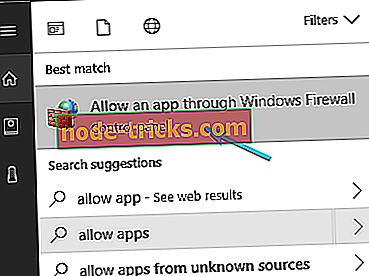
- Noklikšķiniet uz " Mainīt iestatījumus ".
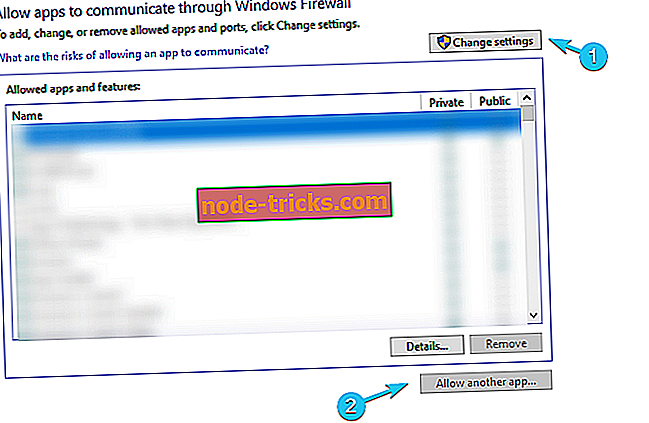
- Izvēlieties " Atļaut citu lietotni "
- Pārlūkojiet VPN programmā Program Files un pievienojiet EXE failu.
- Noklikšķiniet uz Pievienot .
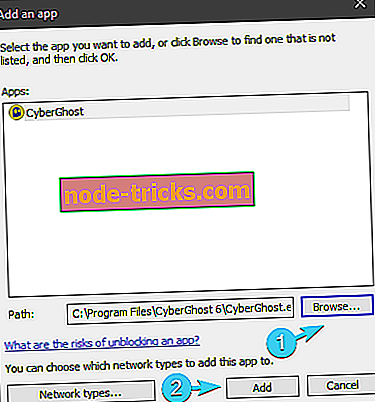
- Ļaujiet VPN sazināties, izmantojot gan publisko, gan privāto tīklu.
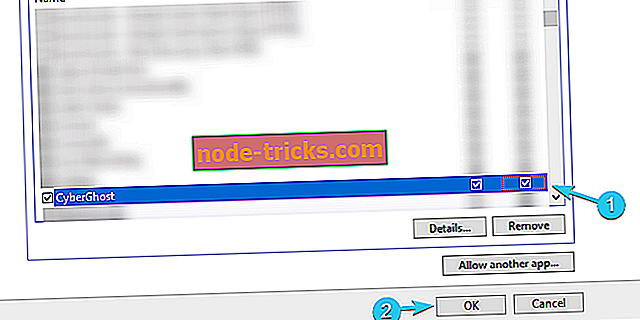
- Noklikšķiniet uz Labi, lai apstiprinātu izmaiņas.
Tam tas jādara. Ja joprojām nevarat atrisināt problēmas, iesakām sazināties ar VPN tehnisko atbalstu. Turklāt pārliecinieties, vai kopīgojat alternatīvus risinājumus vai jautājumus. Komentāru sadaļa ir tieši zemāk.
Redaktora piezīme: Šis ieraksts sākotnēji tika publicēts 2017. gada decembrī un kopš tā laika ir pilnībā atjaunots un atjaunināts, lai iegūtu svaigumu, precizitāti un vispusīgumu.

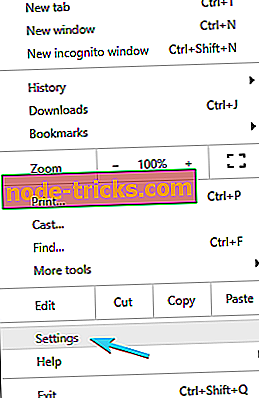
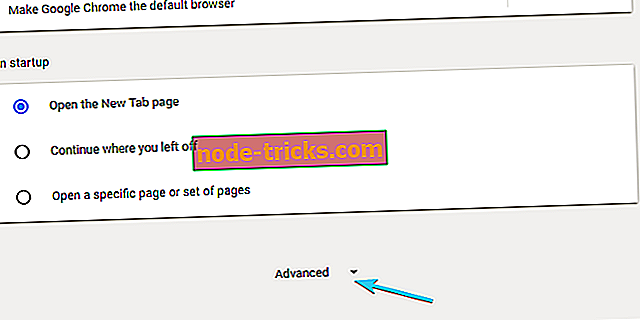
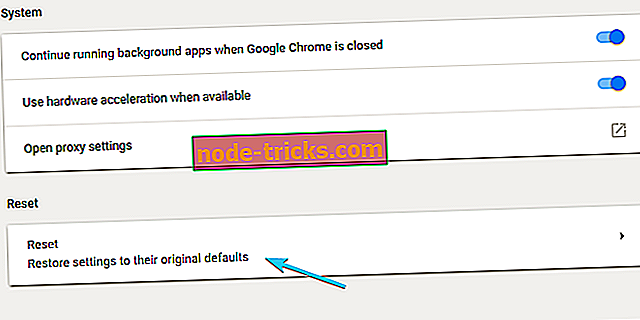
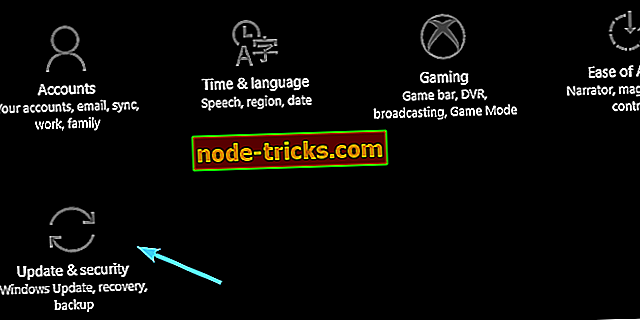
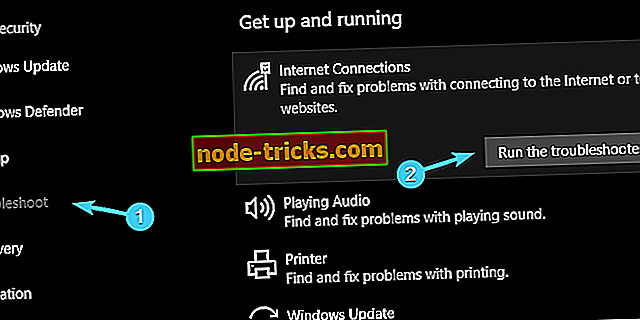
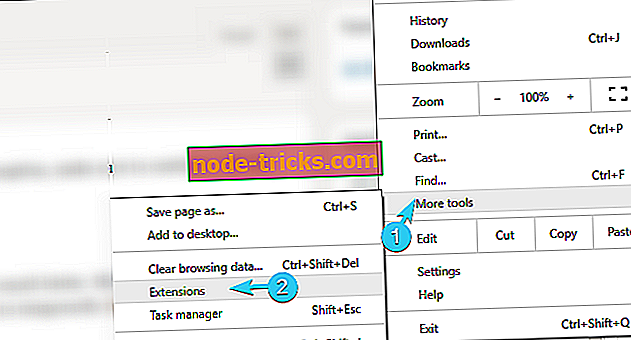
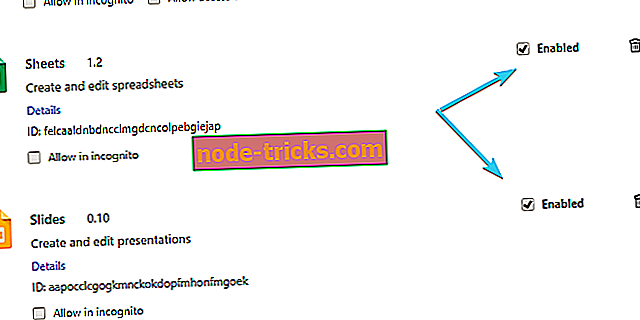
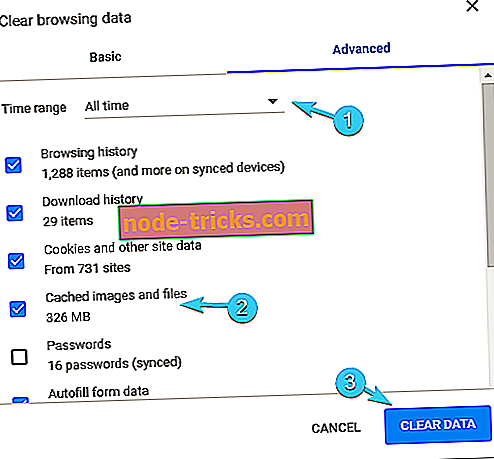
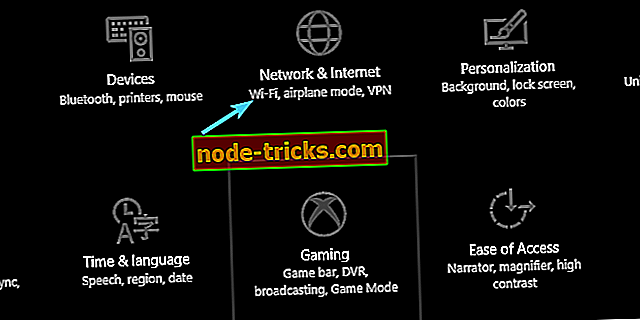
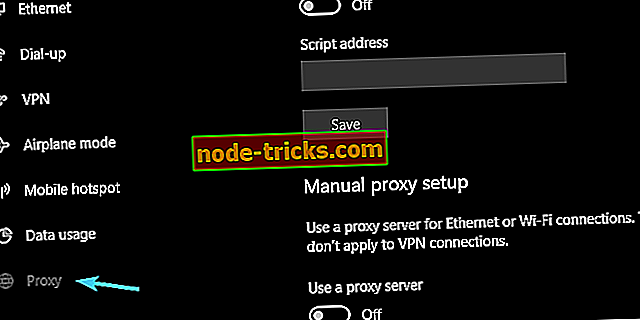
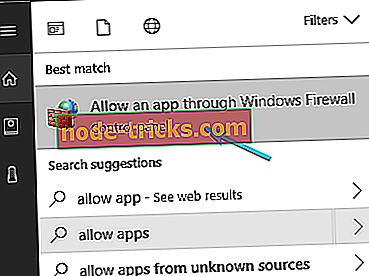
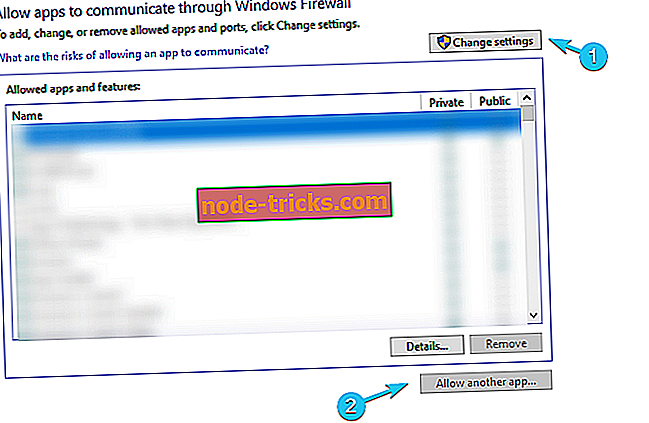
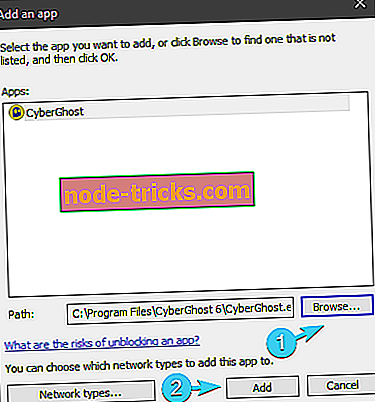
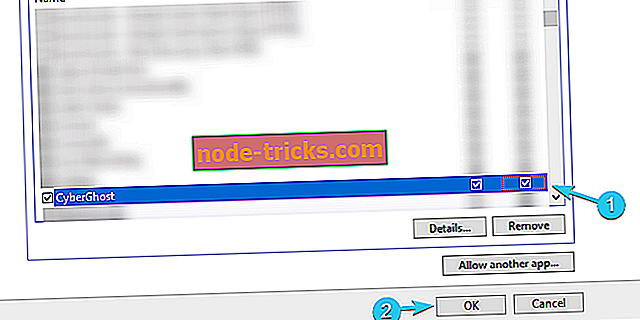
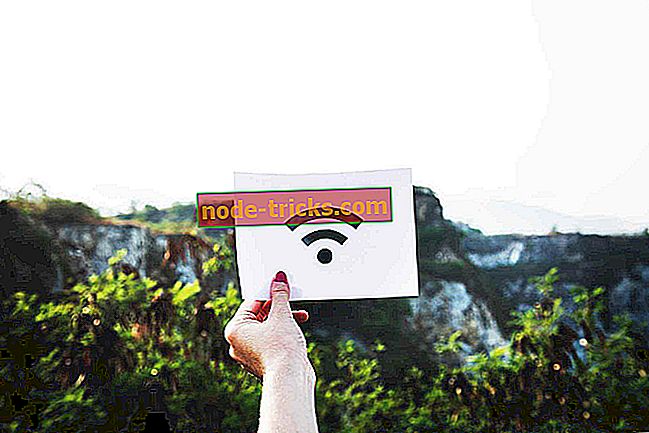
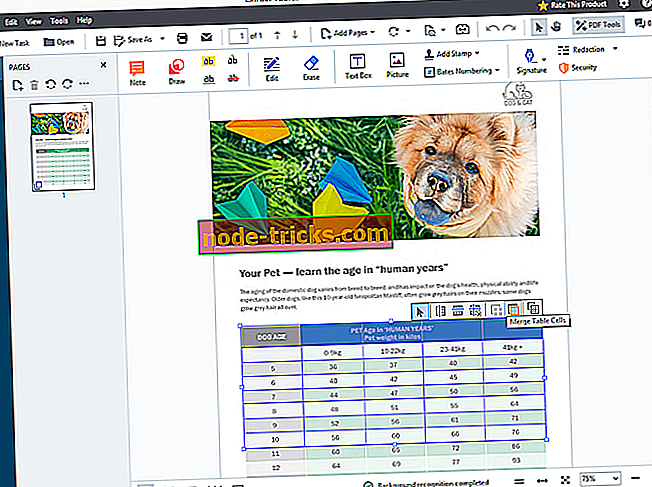
![Kas Windows 8 Tablet nopirkt šo Holiday? [2013]](https://node-tricks.com/img/windows/533/what-windows-8-tablet-buy-this-holiday.png)


![CONFIG LIST FAILED kļūda Windows datoros [FULL FIX]](https://node-tricks.com/img/fix/323/config-list-failed-error-windows-pcs-5.jpg)

